通用数据链接 (UDL) 配置
适用于: SQL Server
Azure SQL 数据库
Azure SQL 托管实例
Azure Synapse Analytics
分析平台系统 (PDW)
“连接”选项卡
使用“连接”选项卡,指定如何 Microsoft OLE DB Driver for SQL Server 连接到数据。

该“连接”选项卡特定于提供程序并且只显示适用于 SQL Server 的 Microsoft OLE DB 驱动程序需要的连接属性。
| 选项 | 说明 |
|---|---|
| 选择或输入服务器名称 | 从下拉列表中选择服务器名称,或者键入要访问的数据库所在的服务器的位置。 在服务器上选择数据库是一项单独的操作。 选择“刷新”以更新列表。 |
| 输入登录服务器所需的信息 | 可以从此下拉列表选择以下身份验证选项:
|
| 服务器 SPN | 如果您使用受信任连接,则可为服务器指定服务主体名称 (SPN)。 |
| 用户名 | 键入登录数据源时要用于身份验证的用户 ID。 |
| 密码 | 键入登录数据源时要用于身份验证的密码。 |
| 空密码 | 选中此选项后,则允许指定的提供程序在连接字符串中使用空密码。 |
| 允许保存密码 | 选中此选项后,允许将密码与连接字符串一起保存。 是否在连接字符串中包括密码取决于调用应用程序的功能。 注意: 如果保存密码,则密码在返回和保存时是未屏蔽和未加密的。 |
| 对数据使用强加密 | 如果选中,将对通过连接传递的数据进行加密。 此选项仅适用于版本 18.x.x。 |
| 信任服务器证书 | 如果选中,将验证服务器证书。 服务器证书必须具有正确的服务器主机名,并由受信任的证书颁发机构颁发。 此选项仅适用于版本 18.x.x。 |
| 选择数据库 | 选择或键入要访问的数据库名称。 |
| 附加数据库文件作为数据库名称 | 指定可附加数据库的主文件的名称。 该数据库作为数据源的默认数据库附加和使用。 在此部分下的第一个文本框中,键入要用于附加数据库文件的数据库名称。 在标记为 Using the filename 的文本框中键入要附加的数据库文件的完整路径,或者单击 ... 按钮以浏览数据库文件。 |
| 更改密码 | 显示“更改 SQL Server 密码”对话框。 |
| 测试连接 | 单击此项将尝试连接到指定的数据源。 如果连接失败,请确保设置是正确的。 例如,拼写错误和大小写不同均可能导致连接失败。 |
高级选项卡
使用“高级”选项卡可以查看和设置其他初始化属性。
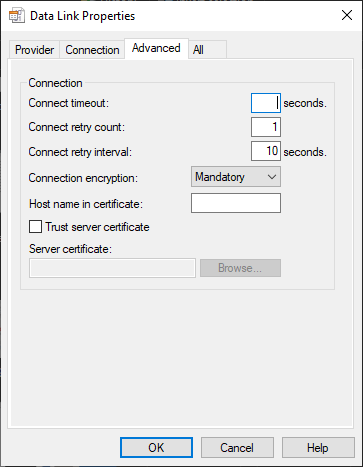
| 选项 | 说明 |
|---|---|
| 连接超时 | 指定 Microsoft OLE DB Driver for SQL Server 等待初始化完成所用的时间(以秒为单位)。 如果初始化超时,则返回一个错误并且不创建该连接。 |
| 连接重试计数 | 指定 Microsoft OLE DB Driver for SQL Server 在连接丢失的情况下尝试重新连接的次数。 |
| 连接重试间隔 | 指定 Microsoft OLE DB Driver for SQL Server 在重新连接尝试之间等待的时间(秒)。 |
| 连接加密 | 如果设置为 Mandatory 或 Strict,将对通过连接传递的数据进行加密。 Strict 选项还会对 PRELOGIN 数据包进行加密。 此选项仅适用于版本 19.x.x。 |
| 证书中的主机名 | 验证 SQL Server TLS/SSL 证书时要使用的主机名。 如果未设置,驱动程序将使用连接 URL 上的服务器名称作为主机名来验证 SQL Server TLS/SSL 证书。 此选项仅适用于版本 19.x.x。 |
| 信任服务器证书 | 如果选中,将验证服务器证书。 服务器证书必须具有正确的服务器主机名,并由受信任的证书颁发机构颁发。 此选项仅适用于版本 19.x.x。 |
| 服务器证书 | 指定要与 SQL Server TLS/SSL 证书匹配的证书文件的路径。 此选项只有在启用 Strict 加密后才能使用。在标记为 Server certificate 的文本框中键入证书文件的完整路径,或者单击 Browse 按钮以浏览证书文件。 此选项仅在 19.2 及更高版本中可用。 |
注意
有关更多常规数据链接连接的信息,请参阅数据链接 API 概述。
后续步骤
使用 OLE DB 驱动程序对 Microsoft Entra ID 进行身份验证。
